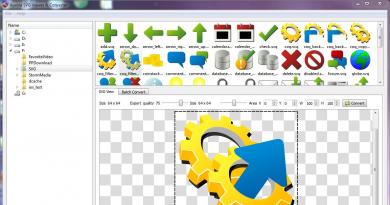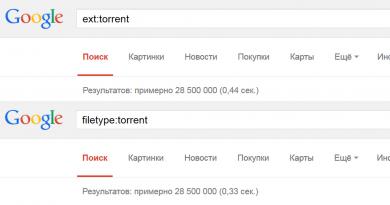Обои для рабочего стола. Лучшие программы для рисования на графическом планшете —
В сегодняшнем мире компьютеры все более и более проникают в нашу жизнь. Многие сферы уже просто немыслимы без применения ПК: сложные математические расчеты, проектирование, моделирование, интернет-связь и пр. Наконец, дело дошло и до рисования!
Теперь не только художники, но и простые любители могут запросто попробовать нарисовать какой-нибудь «шедевр» при помощи специальных программ. Вот об этих специальных программах для рисования на компьютере и хотелось бы поговорить в данной статье.
*Отмечу, что рассматриваться будут только бесплатные программы.
1. Paint - программа по умолчанию…
Именно с Paint хотелось бы начать обзор программ для рисования, т.к. она входит в состав ОС ОС Windows XP, 7, 8, Vista и др., а значит ничего скачивать, чтобы начать рисовать - вам не нужно!
Чтобы ее открыть, зайдите в меню «пуск/программы/стандартные «, а затем щелкните по значку «Paint».
Программа сама по себе крайне простая и разобраться в ней под силу даже совсем новичку, недавно включившему ПК.
Из основных функций: изменение размеров картинок, вырезка определенной части изображения, возможность рисования карандашом, кистью, заливка области выбранным цветом и т.д.
Тем кто не занимается профессионально изображениями, тем кому иногда в картинках нужно что-нибудь поправить по мелочи - возможности программы более чем достаточно. Именно поэтому знакомство с рисованием на ПК рекомендую начать с нее!
2. Gimp - мощный граф. редактор
Gimp - мощнейший графический редактор, который может работать с графическими планшетами* (см. ниже) и многими другими устройствами ввода.
Основные функции:
Улучшить фотографии, сделать их более яркими, усилить цветопередачу;
Легко и быстро удалить с фотоснимков ненужные элементы;
Резать макеты веб-сайтов;
Рисование картин с помощью графических планшетов;
Собственный формат хранения файлов «.xcf», который способен хранить тексты, текстуры, слои и пр.;
Удобная возможность работы с буфером обмена - вы моментально можете вставить картинку в программу и приступить к ее редактированию;
Gimp позволят архивировать изображения практически «на лету»;
Возможность открытия файлов формата «.psd»;
Создание своих собственных плагинов (если вы, конечно, обладаете навыками программирования).
3. MyPaint - художественное рисование
Сайт: http://mypaint.intilinux.com/?page_id=6
MyPaint - графичекий редактор, ориентированный на начинающих художников. В программе реализован простой интерфейс вкупе с неограниченным размерами холста. Так же отличный набор кистей, благодаря которому с помощью этой программы можно рисовать на компьютере картины, прямо как на холсте!
Подкупает программа своей простотой, реализмом - картины выходят из под пера практически как лучшие хиты на стенах у профессионалов.
В программе можно выбирать полотна, например, вагоны, стены, автобусы, на которых в дальнейшем творить свои творческие чудеса.
На панельке предусмотрен выбор огромного количества цветов - более 100 шт.! Есть возможность делать подтеки, менять расстояние до поверхности, использовать маркеры и пр. В общем целый арсенал граффити художника!
5. Artweaver - замена Adobe Photoshop
Бесплатный графический редактор претендующий на роль самого Adobe Photoshop. В этой программе имитируется рисование маслом, краской, карандашом, мелом, кистью и пр.
Есть возможность работы со слоями, конвертация картинок в различные форматы, сжатие и пр. Судя по скриншоту ниже - даже не отличишь от Adobe Photoshop!
SmoothDraw - отличный графический редактор, с большим количеством возможностей по обработке и созданию изображений. В основном программа ориентирована на создание картинок с нуля, с белого и чистого полотна.
В вашем арсенале будет большое количество дизайнерских и художественных инструментов: кисти, карандаши, перья, ручки и пр.
Так же весьма не плоха реализована работа с планшетами, в купе с удобным интерфейсом программы - ее смело можно рекомендовать большинству пользователей.
7. PixBuilder Studio - мини фотошоп
Эту программу в сети многие пользователи уже окрестили мини фотошопом. В ней есть большинство популярных функций и возможностей платной программы Adobe Photoshop: редактор яркости и контрастности, есть инструменты для вырезания, трансформации изображений, можно создавать сложные формы и объекты.
Неплохая реализация нескольких видов размытия картинки, эффекты резкости и пр.
Про такие возможности, как изменения размера картинки, повороты, развороты и пр. - и говорить, наверное, не стоит. В общем PixBuilder Studio - это отличная программа для рисования и редактирования на компьютере.
8. Inkscape - аналог Corel Draw (векторная графика)
Это бесплатный векторный редактор изображений, является аналогом Corel Draw. Эта программа для рисования векторами - т.е. направленными отрезками. В отличие от точечных изображений - векторные легко поддаются изменению размера картинки без потери качества! Обычно, такую программу используют в полиграфии.
Стоит здесь же упомянуть о Flash - там тоже используется векторная графика, позволяющая существенно уменьшить размер ролика!
Кстати, стоит добавить о том, что в программе есть поддержка русского языка!
9. Livebrush - рисование кистью
Сайт: http://www.livebrush.com/GetLivebrush.aspx
Очень простая программа для рисования с неплохими возможностями для редактирования изображений. Одна из главных особенностей этого редактора состоит в том, что рисовать вы здесь будете кистью ! Других инструментов нет!
С одной стороны это ограничивает, зато с другой, программа позволяет реализовать многое того, что в никакой другой - вы такого не сделаете!
Огромное количество кистей, настроек к ним, мазков и пр. Причем, кисти вы можете создавать и сами и скачивать с интернета.
Кстати, под «кистью» в livebrush понимается не «просто простая» линия, но и модели сложной геометрической формы… В общем, рекомендуется к ознакомлению всем любителям работы с графикой.
10. Графические планшеты
Графический планшет - это специальное устройство для рисования на компьютере. Подключается к компьютеру через стандартный USB. При помощи пера вы можете водить по электронному листу, а на экране компьютера сразу же в режиме онлайн видите свою картину. Здорово!
Кому для для чего нужен планшет?
Планшет может пригодится не только профессиональным дизайнерам, но и обычным школьникам и детям. При помощи него можно редактировать фото и изображения, рисовать граффити в социальных сетях, легко и быстро внести рукописи в графические документы. К тому же, при использовании ручки (пера планшета) не устает кисть и запястье при длительной работе, как например, при использовании мышки.
Для профессионалов это возможность редактировать фотографии: создание масок, ретушировать, редактировать и вносить правки в сложные контуры изображений (волосы, глаза и т.д.).
Вообще, к планшету очень быстро привыкаешь и если вы часто работаеете с графикой, устройство становиться просто незаменимым! Рекомендуется всем любителям графики.
На этом обзор программ закончен. Удачного выбора и красивых рисунков!
Ребята, мы вкладываем душу в сайт. Cпасибо за то,
что открываете эту
красоту. Спасибо за вдохновение и мурашки.
Присоединяйтесь к нам в Facebook
и ВКонтакте
сайт собрал для вас несколько простых и приятных в пользовании программ для улучшения ваших фотографий. Возможно, вы даже захотите избавиться от всех фильтров в Инстаграм после того, как попробуете одно или несколько приложений из этого списка.
Pixlr Express
Свыше 100 эффектов (в том числе световых), рамочек, обрезка, изменение размера и поворот изображения, функция автоматического улучшения снимка, удаление эффекта красных глаз и даже «отбеливание» зубов. Что приятно, база функций постоянно дополняется разработчиками.
Snapseed
Очень удобный, быстрый и практичный интерфейс. Здесь собрано всё, что нужно для первичной коррекции фотографий, в том числе редактирования яркости, насыщенности и контраста на отдельных участках изображения, диаметр которых вы также можете настроить. Кроме того, приложение работает довольно шустро, что не может не радовать.
Photoshop Express
Профессиональным аналогом Photoshop это приложение, конечно, не будет. Но для первичного редактирования снимков вполне подойдёт. Бесплатно в приложении доступно: 10 рамок, 10 фильтров, корректировка экспозиции, яркости и контраста, насыщенности и цветовых тонов, удаление эффекта красных глаз. А за отдельную плату можно приобрести много дополнительных плюшек.
Pix: Pixel Mixer
Очень простой и интересный фоторедактор, любимый и знакомый многим. Отлично проработан и качественно сделан. Главное, чем он может порадовать, это более 30 фильтров, свыше двух десятков текстурок и примерно столько же рамочек.
PicsArt Photo Studio
Программа позволяет создавать коллажи, менять фильтры, управлять тональностью и цветом фото, добавлять текстовые эффекты, удалять эффект красных глаз и многое другое. Кроме этого, вы сможете создавать рисованные изображения. В общем, функций действительно много.
Pixlromatic
В этом приложении особенно радуют приятный интерфейс и скорость работы. Помимо этого, оно может похвастаться множеством эффектов, рамок и нестандартных фильтров. Кстати, полная версия, дающая доступ к более чем 100 эффектам, 100 рамочкам и 200 текстуркам, тоже обойдётся вам недорого - всего в один доллар.
Muzy очень простое и функциональное приложение: можно делать коллажи из картинок, играться с кучей рамочек, использовать встроенный редактор для изображений и даже текст добавить тоже можно. Довольно удобная и забавная штука.
Camera360 Ultimate
Отличная камера, множество эффектов, плавный и красивый интерфейс позволяют этой программе выделиться из большого количества фоторедакторов. Появившись три года назад, она постоянно совершенствовалась и дополнялась разработчиками, и в итоге получилось ладное и качественное приложение.
Широкое распространение получили удобные и простые в использовании программы для рисования на графическом планшете.
Это связано с тем, что все больше художников начинают работать «в цифре», отказываясь от классических материалов для создания иллюстраций или картин.
Однако, как удобство работы, так и качество ее выполнения, во многом зависят от того, какой софт использует автор, для работы на планшете.
Особенности
Большинство художников, работающих на планшетах, используют в настоящее время программы Adobe Photoshop или Illustrator. Это качественный, функциональный софт, однако, не единственный. Подбирать программу стоит и по функционалу, и по удобству работы с ней.
От того, какую программу вы выберете, будет зависеть то, насколько раскроются возможности вашего планшета. Потому выбирать софт нужно с учетом технических данных устройства. Кроме того, есть и универсальные программы, подходящие для любых планшетов.
<Рис. 1 Планшет>
Paint
Это приложение подойдет для художников, которые еще только начинают осваивать работу на графическом планшете. Оно имеет общий функционал, простое и привычное меню, а потому не потребуется тратить дополнительное время на привыкание к нему (хотя начинающему автору все равно придется привыкать к планшету).
Имея определенный уровень мастерства, и набив руку, с помощью такого софта можно создавать довольно качественные работы. К плюсам такого приложения относятся:
- Наличие его по умолчанию в стандартных сборках всех версий Виндовс (хотя работать рекомендуется с теми, которые входят в сборки ХР, 7, 8, 8.1, 10);
- Крайне простой интерфейс и меню – почти каждый пользователь умеет работать с Paint;
- Довольно широкий (для базово программы) функционал.
Из функциональных особенностей программы можно выделить рисование карандашом линиями различной толщины и плотности, рисование кистью при разной прозрачности и ширине мазка, заливку выделенной области в один цвет, работа в нескольких слоях. Можно действовать и с готовым изображением – выделять и копировать зоны, вырезать участки, увеличивать, растягивать и переворачивать выделенные зоны. Сохраняет картинки в нескольких форматах.
Начинать знакомство с функционалом планшета для рисования стоит именно с этого софта. Более того, он способен быть основным для тех, кто не рисует профессионально, а также для тех, кто периодически делает незначительные правки в графических файлах.
<Рис. 2 Работа в Пейнт>
Gimp
Этот софт для создания рисунков обладает широким функционалом и значительной мощностью. Скачать его можно с официального сайта www.gimp.org . Работает со всеми типами графических планшетов, а кроме того, с некоторыми иными устройствами ввода.
Из минусов такого софта можно выделить следующие:
- Довольно значительная нагрузка, как на аппаратную часть компьютера, так и планшета;
- Довольно сложный интерфейс, требуется время для того, чтобы к нему привыкнуть.
<Рис. 3 Работа в Gimp>
Тем не менее, все равно считается, что приложение предназначено для новичков. Имеет довольно широкий функционал:
- Работа с фото – яркость, цветокоррекция, настройка уровней, контрастность и т. п.;
- Редактирование фото – удаление ненужных элементов, обрезка, иные стандартные функции Photoshop;
- Подходит для веб-дизайнеров, так как позволяет создавать и редактировать макеты для сайтов;
- Прорисовка картин – оснащен функциями «кисть», «карандаш», «заполнение области цветом» и т. п., причем в нескольких видах;
- Имеет индивидуальный формат сохранения рисунков.xcf, который может сохранять данные с картинкой, текстовой вставкой, слоями, текстурами и т. д.;
- Простая интеграция с буфером обмена – картинки и фото возможно открывать в программе, просто скопировав их;
- Открывает, предназначенные для редактирования, файлы из других известных графических программ, например, .psd;
- Открытый код разработчика позволяет создавать и устанавливать собственные плагины, дополнения и расширения для этого софта;
- Позволяет выполнять быстрое архивирование файлов.
Этот софт очень универсален. Он подойдет для работы как новичкам и непрофессионалам, так и профессиональным иллюстраторам.
MyPaint
Программа предназначена в большей степени для художников, работающих в классических жанрах. Она не столько разработана под рисование простых иллюстраций, сколько под создание художественных произведений, картин в классическом стиле. По этой причине она имеет довольно широкий и сложный функционал, не очень простое меню.
Большинству художников требуется некоторое время, чтобы к ней привыкнуть. Однако считается, что интерфейс этой программы проще, чем у большинства аналогичных со схожим функционалом. Скачать приложение можно по адресу .
<Рис. 4 Работа в MyPaint>
Основные преимущества этого приложения таковы:
- Неограниченные размеры холста;
- Возможность настройки содержания панели меню, включение в нее назначаемых кнопок и т. п., в результате реализуется функция быстрого переключения между командами и простого доступа к часто используемым функциям;
- Очень широкий выбор типов кистей при наличии возможности тонкой настройки каждого;
- Функция импорта мазков и кистей, генерирования, настройки и редактирования их;
- Работает со многими типами устройств и хорошо их поддерживает;
- В отличие от большинства схожих программ – работает во множестве операционных систем – Linux, Mac OS, Windows, Ubuntu.
Прорисовка в этом софте быть быстрой после того, как пользователь привыкнет к его интерфейсу. Однако непрофессиональным художникам, а также иллюстраторам и создателям комиксов можно обойтись и другими, более простыми приложениями (как по интерфейсу, так и по функционалу).
Graffiti Studio
Программа разработана для создания граффити, именно на этот стиль рисования рассчитан ее основной функционал. Может с успехом использоваться теми, кто создает комиксы, а также иллюстраторами, работающими в похожем стиле. Программа имеет очень простой и понятный интерфейс.
Интересной отличительной чертой считается ее относительный реализм. Весь процесс работы напоминает нанесение граффити «вживую». А в качестве холста можно выбрать привычные для уличного художника поверхности – стены, асфальт, машины, автобусы и т. д.
<Рис. 5 Работа в Graffiti Studio>
Из особенностей этого приложения можно выделить:
- Использование более 100 цветовых оттенков красок, таких, как могли бы применяться в реальном рисование;
- Создание потеков и разводов, нанесение на «невысохшую краску»;
- Изменение специфики нанесения, в зависимости от того, какую поверхность вы выбрали (как и в реальности);
- Изменение расстояния от художника до холста (того, с какого расстояния наносится на вертикальную поверхность виртуальная краска из баллончика);
- Использование маркеров и других средств, которые активно применяются и в реальном граффити.
Хотя в настоящее время этот стиль не так популярен, как несколько лет назад, он тем не менее не исчез полностью. Во многом, благодаря появлению таких программ.
Artweaver
Программа является полным аналогом Фотошопа. Но, в отличие от него, реализуется полностью бесплатно. Скачать ее можно с официального сайта .
Имеет полностью сходный с Фотошопом функционал. А кроме того, сходный интерфейс и внешнее оформление. Вполне способна заменить этот графический редактор.
Однако имеются у нее и некоторые дополнительные функции, которые будут удобны именно художникам. Основной ее плюс в том, что авторам, привыкшим работать в Фотошоп, не придется переучиваться. Кроме того, это приложение тратит меньше ресурсов компьютера и является менее «тяжелым».
В приложении удается делать картины средствами, имитирующими масло, карандаш, акварель, мел. При этом здесь представлены различные инструменты – кисти, маркеры, карандаши, перо, ручка и другое (притом, различных типов).
Как и Фотошоп, имеет полный функционал для изменения фотографий – цветокоррекция, настройка яркости и контрастности, уровней, обрезка, вырезание участков, сжатие, повороты, отражения, стилизация и др. Как его более известный аналог, поддерживает работу в слоях.
<Рис. 6 Работа в Artweaver>
SmoothDraw
Скачать программу и руководство по работе с ней можно с официального сайта . Она подходит для работы с любым типом планшетов. Имеет довольно широкий функционал при относительно простом интерфейсе.
Позволяет не только создавать новые изображения, но и обрабатывать, изменять и редактировать старые, в том числе, созданные в других программах. Но преимущественно приложение ориентировано именно на художников, которые создают картину на чистом полотне. Подходит как иллюстраторам, так и веб-дизайнерам и художникам, работающим в классическом стиле.
Позволяет имитировать работу различными инструментами – кисть, карандаш, ручка, перья, цветные карандаши, фломастеры и т. д. Взаимодействует с планшетами хорошо, сбоев и багов при выполнении основных функций не наблюдается. Так как софт имеет простой интерфейс, он сделает процесс творчества относительно простым и быстрым.
<Рис. 7 Работа в SmoothDraw>
PixBuilder Studio
Наиболее точным описание для этой программы будет – облегченная версия Фотошопа. В ней объединены большинство наиболее используемых функций этой программы, но убраны ненужные или редко используемые возможности с целью упрощения интерфейса и уменьшения нагрузки на аппаратную и программную части компьютера. Скачать программу можно по ссылке .
Имеет следующий функционал:
- Редактирование изображения по параметрам: яркость, контрастность, цветокоррекция, усиление оттенков и т. д.;
- Вырезание и трансформирование фото, растягивание, сжатие, отражение, развороты, как всего изображения, так и выделенной зоны;
- Генерирование сложных форм, объектов и т. п.;
- Функции размытия и резкости, возможности стилизации изображения.
Однако в целом приложение в большей степени рассчитано на редактирование существующих изображений, чем на создание новых. По этой причине оно не подойдет профессиональным художникам. Скорее уж оно подходит тем, кто редактирует фото и картинки, но иногда вносит в них и собственные правки и дополнения.
<Рис. 8 Работа в PixBuilder Studio>
Inkscape
Существенно отличается от остальных программ в списке в первую очередь тем, что позволяет создавать векторные графические изображения. По сути, она является более продвинутой и функциональной версией привычного большинству пользователей CoralDraw. Скачать ее можно с официального сайта , при этом необходимо указать свою операционную систему, так как существуют сборки этой программы для всех операционных систем (в чем еще один существенный ее плюс).
В чем же преимущества этого приложения? В первую очередь, в самом принципе векторной графики, то есть рисования направленными отрезками. Такие отрезки, в отличие от точечных фрагментов (в которых работают все остальные программы, описанные выше), легко поддаются редактированию на любом этапе.
При этом при таком редактировании форм и размеров отрезков не происходит потери качества картинки. Можно увеличить даже все изображение полностью в несколько раз, при этом его качество сохранится.
По этой причине программа популярная у веб-дизайнеров и дизайнеров, разработчиков логотипов и т. п., ведь им часто приходится редактировать размер изображения. Кроме того, приложение активно используется в полиграфии, создании баннеров и буклетов.
<Рис. 9 Работа в Inkscape>
Livebrush
Простой и интересный софт, предназначенный, скорее, для творческого поиска и вдохновения, чем для создания классического произведения. Кроме того, имеет довольно широкий функционал по редактированию изображений. Скачать софт можно по ссылке .
Здесь есть только один инструмент – кисть. Но она представлена во множестве разных видов, как по ширине, так и по плотности, типу и т. п. Кроме того, многие виды кистей можно скачивать, редактировать, создавать и т. п.
Кроме традиционных кистей – линий, имеются и сложные геометрические формы, которые также считаются кистями в этом приложении. Программа подойдет для создания абстрактных иллюстраций и некоторых оформительских работ.
<Рис. 10 Работа в Livebrush>
Платные программы
А также многие разработчики реализуют платные программы для работы с графическими планшетами. По функционалу они не всегда превосходят бесплатные, потому до покупки стоит взвесить все за и против. Наибольшую популярность имеют такие коммерческие программы, как:
- Corel Painter X3 работает с традиционными материалами – кистями, карандашами и т. д. Имитирует сухие и мокрые покрытия и эффекты. Работы получаются реалистичными, а процесс рисования – привычным;
- Painter Lite – это более дешевая версия предыдущей программы, с более узким функционалом. Оснащена только необходимыми инструментами для рисования, подходит для начинающих или для тех,кто не готов пока к значительным тратам;
- Clip Paint Studio Pro была разработана для создания аниме и манги. Тем не менее, в ней можно создавать комиксы и иллюстрации любого типа. Его разработчики внесли в программу столько изменений, что сейчас она вполне может использоваться для цифровой живописи. Удобно присутствие стандартных поз и фигур манги, которые можно использовать в качестве натуры при классическом рисовании;
<Рис. 11 Работа в Corel Painter X3>
Еще одна неплохая платная программа – Affinity Designer . Но она имеет существенный недостаток – разработана только для работы с МАС.
Программы для рисования на компьютере
В этом видео я взял шесть программ на которых можно рисовать на компьютере имея при себе планшет и объяснил какая программа для кого лучше всего подходи и так же раскрыл критерии выбора графического редактора для каждого лично.
Если вы, предпочитаете только обои высокого качества, тогда милости просим на 7Fon. Здесь представлены самые качественные и красивые обои для рабочего стола. В нашем ассортименте имеется более ста тысяч разных вариантов на любой вкус, и при этом коллекция пополняется 24 часа в сутки.
Мы постоянно следим за качеством каждой заставки, проверяя их самым тщательным образом, в результате чего к скачиванию допускаются действительно лучшие фоны для рабочего стола. Регулярно мы "чистим" каталог от обоев, которые получили низкую оценку. А ткже, ежедневно заменяем фотографии на более качественные копии.
Однако, во время выбора нужной заставки, особенно при таком огромном количестве, очень легко «заблудиться». Так как же выбрать идеально подходящую?
Зайдя на наш сайт, вы заметите 65 категорий картинок, которые, в свою очередь, также разделены на более узкопрофильные. К примеру, выбрав «Фрукты и овощи», вам откроются самые разные картинки на рабочий стол с изображением клубники, апельсинов, соков, а также других натюрмортов. Их настолько много, что вы обязательно найдете для себя идеальный вариант.
Как найти подходящие обои на рабочий стол?
Мы сделали функцию поиска заставок аж на семи языках. Кроме русского, это английский, французский, немецкий, португальский, испанский, а также итальянский языки. Достаточно просто ввести нужное слово в поисковую строку и нажать "Искать", после чего язык определиться автоматически.
Вы также можете воспользоваться функцией поиска картинок по цвету. Так, например, если вы уже знаете, что хотите заставку с определенным оттенком, нужно всего лишь найти нужный цвет на нашей палитре, и кликнуть на кнопку. После чего наша уникальная система начинает искать картинку, согласно заданным параметрам. Обои ищутся сразу по миллионам разных цветов и оттенков, так что результат вас удивит.
Качайте только то, что нужно именно вам!
Кроме всех вышеперечисленных возможностей, вы самостоятельно определяете нужное разрешение. Выбрав саму картинку, перед вами появятся десятки наиболее популярных разрешений, из которых необходимо просто выбрать самое подходящее. Кроме того, у нас можно задать картинке нестандартный размер. Если вы не имеете должного уровня опыта в этом деле, у нас для этого есть специальная подсказка. Воспользовавшись ею, вам будет дана рекомендация с наиболее подходящим разрешением для заставки на рабочий стол. Она будет автоматически определена системой, исходя из информации о вашем мониторе.
Возможность редактирования по собственному усмотрению
После того, как процесс скачивания завершен, вы можете сразу же открыть обои в отдельном окне, или же загрузить ее на любой мобильный девайс, воспользовавшись QR-кодом. Однако бывают случаи, что картинка вроде бы подходящая, но её хочется еще чуть-чуть подправить. Здесь вы имеете и такую возможность. Чтобы изменить картинку, просто воспользуйтесь одним из наших бесплатных редакторов. Это очень просто и удобно, тем более что их не нужно скачивать и устанавливать. Кроме того, у нас вы также можете отредактировать собственное изображение или фотографию, загрузив их в наш бесплатный редактор.
Теперь вы можете сами убедиться в том, что с 7Fon работать одно удовольствие. Он точно станет вашим незаменимым помощником в поиске обоев для рабочего стола!
Современный художник легко может обойтись без мольберта и без красок: специальное ПО для планшетов на Android и iOS позволяет создавать цифровые работы любой степени сложности. Выгода мобильной студии заключается и в компактности: таскать повсюду увесистый холст – абсурд, но муза никогда не предупреждает о визите заранее. «Схватить ее за хвост» — сделать набросок – художник сможет где угодно: в очереди в супермаркете либо в маршрутном такси.
В этой статье представлены приложения для рисования, которые будут полезны как профессиональному иллюстратору, так и любителю-самоучке.
Price: Free
Art Flow представляет собой приложение-холст: художнику доступны более 70 кистей и прочих инструментов для творчества. Начинающий творец точно окажется увлечен обширным функционалом с первых минут использования программы, более искушенного пользователя смогут впечатлить следующие преимущества Art Flow :
- Все цифровые расчеты в рамках приложения производятся на встроенной в гаджет видеокарте. Подобная технология называется GPU-ускорением и гарантирует отменную производительность и «ноль» тормозов – подобным не способны похвастать даже профессиональные ПК-программы.
- Экспортировать «шедевр» можно не только в формате JPEG, но также в PNG и PSD (если требуется дальнейшая обработка в Photoshop).
- Художник способен работать с полотнами значительных размеров (например, 4096 на 4096).
- Art Flow включает в себя режим NVIDIA Direct Stylus , позволяющий рисовать вообще без использования стилуса или цифрового пера. Кроме того, приложение абсолютно совместимо со стилусами S — PEN , что делает программу «номером один» для всех обладателей планшетов Samsung Galaxy Note.
Art Flow – « условно-бесплатное» приложение для рисования на Андроид: даже базовая версия приятно удивляет функционалом, платная же (стоимостью около 5 $) дает возможность использовать еще более продвинутые опции.
Sketch Book
Price: Free

Sketch Book – семейство удобных приложений от разработчика Autodesk, компании, которая подарила миру знаменитый AutoCAD . В отличие от главного продукта Autodesk Sketch Book подходит не только опытным дизайнерам, но также новичкам и даже детям. Для загрузки доступны три версии программы:
- Sketch Book Express – бесплатная версия, предлагающая художнику 15 различных кистей, 3 слоя, а также возможность увеличения картинки на 2500%! Дополнительным плюсом является синхронизация с облачным хранилищем Dropbox , благодаря которой обмениваться зарисовками и выставлять готовые картины «на общий суд» куда проще.
- Sketch Book Pro . Одна только библиотека кистей этой программы насчитывает более 100 наименований и настраиваемых пресетов. Но богатый инструментарий – не единственное преимущество Pro-версии: приложение позволяет экспериментировать со слоями, создавать большие полотна, загружать файлы из Photoshop . Подобная функциональность обойдется пользователю всего в 5 $.
- Sketch Book Ink – самое свежее графическое приложение от Autodesk. Ключевые особенности – аскетичный интерфейс и простота. Настроек минимум: редактировать слои и настраивать кисти нельзя. Важное преимущество Sketch Book Ink – возможность получить изображение высокого разрешения на выходе (до 101 Мпикс при экспорте в iTunes). Приложение Ink на Андроид так же, как и Pro-версия, является платным.
Существует также программа Sketch Book Mobile , «заточенная» специально под небольшой экран смартфона: подробно описывать ее функционал бессмысленно, так как приложение идентично Express .
Pro Create
Price: 749 р +

Из-за минималистичного дизайна может показаться, что функционал приложения Pro Create для iPhone беден по сравнению со Sketch Book и Art Flow , однако, это будет заблуждением. Разработчики Pro Create придерживаются мнения, что огромное количество кнопок на экране отвлекает художника от творческого процесса. Поэтому приложение частично управляется жестами.
У Pro Create есть и другие уникальные «фишки»:
- Инструменты для более реалистичного рисования – одним из таких инструментов является «мокрая кисть». Любопытно, что все имеющиеся кисти пользователь Pro Create может корректировать – предусмотрен специальный редактор с массой настроек.
- Множество способов экспорта – изображение «выводится» не только в iTunes: прямо из программы его можно отправить по электронной почте либо в Twitter.
- Silica – 64-битный движок для iOS гарантирует, что даже при использовании всех 16 возможных слоев программа тормозить не будет.
- Quick Line – простой, но оттого не менее полезный инструмент, функция которого — выпрямлять линии.
Совсем недавно в AppStore появился «революционный» Pro Create 3: несмотря на стоимость, которая «кусается» (459 рублей), именно это приложение рекомендуется купить каждому художнику – изобилие всевозможных функций и регулируемых параметров программы способно повергнуть в шок и видавшего виды дизайнера.
Price: Free
Приложение Sketch Master для смартфонов на Android не способно похвастать широким функционалом и избытком разнообразных инструментов – здесь всего 7 кистей. Однако у этой программы есть другие преимущества, которые с лихвой компенсируют бедность настроек:
- Неограниченное количество слоев, которые можно регулировать по видимости, прозрачности, копировать и объединять.
- Возможность импортировать фото из библиотеки гаджета.
- Ультра-зум – изображение увеличивается на 3000%!
- Доступность – приложение можно скачать бесплатно.
«Ложкой дегтя» является то, что программа Sketch Master не поддерживает русский язык, однако, судя по огромному количеству положительных отзывов в Google Play, большой проблемы это не представляет.